

Мы поможем в написании ваших работ!
ЗНАЕТЕ ЛИ ВЫ?
|
Контроли при заполнении данных справочника «Характеристики содержаний».
Содержание книги
- Краткое описание возможностей
- Пользователь должен обладать знаниями соответствующей предметной области.
- Выполняемые функции и задачи
- Перечень и Порядок выполнения операций представлен далее в каждом разделе по описанию соответствующего бизнес-процесса.
- Для формирования печатных форм документа необходимо выполнить следующие действия
- При сохранении данных выполняется проверка на полноту заполнения информации в окне добавления новой записи.
- Прикрепление файла к записи, детализация «Приложения».
- Перечень и описание заполнения полей справочника «Категории потребителей» представлено в таблице 10.
- Контроль при заполнении данных справочника «Категории потребителей»
- Перечень и описание заполнения полей справочника «Показатели качества» представлено в таблице 8.
- Контроли при заполнении данных справочника «Показатели качества»
- Перечень и описание заполнения полей справочника «Показатели объема» представлено в таблице 9.
- Контроли при заполнении данных справочника «Показатели объема»
- После нажатия на кнопку появится окно добавления нового элемента справочника, в котором необходимо заполнить поля, доступные для ввода, как показано на рисунке 47.
- Перечень и описание заполнения полей справочника «Характеристики содержаний» представлено в таблице 11.
- Контроли при заполнении данных справочника «Характеристики содержаний».
- Перечень и описание заполнения полей справочника «Характеристики условий» представлено в таблице 12.
- Контроли при заполнении данных справочника «Характеристики условий»
- На ИФ «государственные (муниципальные) услуги (работы)» появится запись, как показано на рисунке 65.
- Аналогичным образом заполняется детализация «нпа мо».
- Фильтр-папки в ПМ «перечни услуг (работ)» на справочниках
- Описание основных атрибутов Заголовка реестровой записи на ИФ «общероссийский базовый (отраслевой) перечень услуг».
- Для просмотра детализаций слева напротив реестровой записи необходимо поставить «флаг», как показано на рисунке 75
- Для просмотра РП в области навигации на рм «перечни услуг (работ)» выбрать пункт и ИФ «рп», как показано на рисунке 78.
- Заполнение детализации «Категории потребителей»
- Заполнение данной детализации является обязательным.
- Заполнение данной детализации является обязательным.
- Заполнение данной детализации является обязательным.
- После нажатия на кнопку появится окно добавления нового элемента из справочника, в котором необходимо выбрать необходимое значение, как показано на рисунке 98
- Далее можно перейти к заполнению детализации «перечень ппо».
- После выбора всех значений необходимо сохранить данные, нажав на кнопку «применить». Для отмены добавления новой записи необходимо нажать на кнопку «закрыть».
- После нажатия на кнопку появится окно добавления нового элемента из выпадающего списка, в котором необходимо выбрать необходимое значение, как показано на рисунке 112.
- Операция доступна для выполнения над документами (реестровыми записями), находящимися в любом статусе, за исключением «отклонен» и «архив».
- Схема согласования реестровых записей РП может быть разной в зависимости от того, кто создал услугу/работу (реестровую запись).
- Алгоритм выгрузки РП в гиис уоф «электронный бюджет»
- Для входа в режим редактирования необходимо нажать на кнопку «вкл/выкл режим редактирования» на РП, как показано на рисунке 132.
- В открывшемся модальном окне необходимо заполнить поля «наименование», «действует с» и «действует по», как показано на рисунке 137.
- Внесение изменений в детализацию «окпд» осуществляется с помощью добавления показателей из справочника «окпд» и удаления показателей.
- Просмотр заявок на добавление (удаление) показателей в детализациях «нпа субъекта» и «нпа мо» аналогичен просмотру заявок в детализации «категории потребителей».
- Просмотр заявок на добавление (удаление) показателей в детализациях «виды ппо», «виды полномочий», «перечень ппо», «ограничения» аналогичен просмотру заявок в детализации «категории потребителей».
- Перечень групп пользователей (ролей) и разграничение видимости данных для пользователей в функциональном блоке «перечни услуг (работ)» на ИФ «заявки на Внесение изменений» представлены в таблице 18.
- Согласование и утверждение заявок на Внесение изменений в РП
- Если документ был согласован и отправлен на утверждение, то статус документа меняется на «на утверждении».
- Если документ был согласован и отправлен на утверждение, то статус документа меняется на «на утверждении».
- Если документ был согласован и отправлен на утверждение, то статус документа меняется на «на утверждении».
- Если документ был согласован и отправлен на утверждение, то статус документа меняется на «на утверждении».
- Если документ был согласован и отправлен на утверждение, то статус документа меняется на «на утверждении».
- Если документ был согласован и отправлен на утверждение, то статус документа меняется на «на утверждении».
- После согласования у заявителя документ переходит на согласование грбс субъекта РФ, ответственного за вд.
- После согласования внутри своей организации заявителя, документ переходит на согласование грбс субъекта РФ, ответственному за вд.
Процесс формирования и ведения справочника «Характеристики содержаний» включает контроль при сохранении данных.
При сохранении данных выполняется проверка на полноту заполнения информации в окне добавления новой записи. В случае не заполнения обязательных полей система не сохранит данные и выделит красной рамкой поля, которые обязательно нужно заполнить, как показано на рисунке 53.
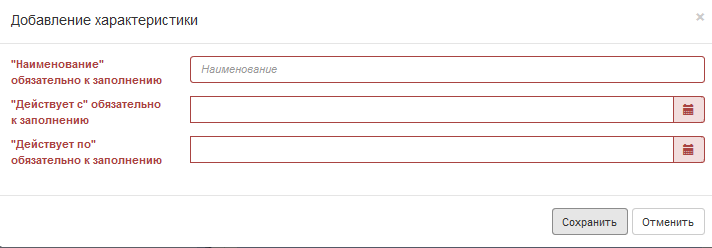
Рисунок 53 – Ошибка при не заполнении обязательных полей справочника «Характеристики содержаний»
5.10.4.3 Для формирования печатных форм документа необходимо выполнить следующие действия:
- в списковой форме ИФ справочника «Характеристики содержаний» необходимо установить «флаг»  слева напротив нужной записи и нажать на кнопку слева напротив нужной записи и нажать на кнопку  – «Печать» – выбрать из раскрывающего списка необходимый для печати экземпляр документа, как показано на рисунке 54. – «Печать» – выбрать из раскрывающего списка необходимый для печати экземпляр документа, как показано на рисунке 54.
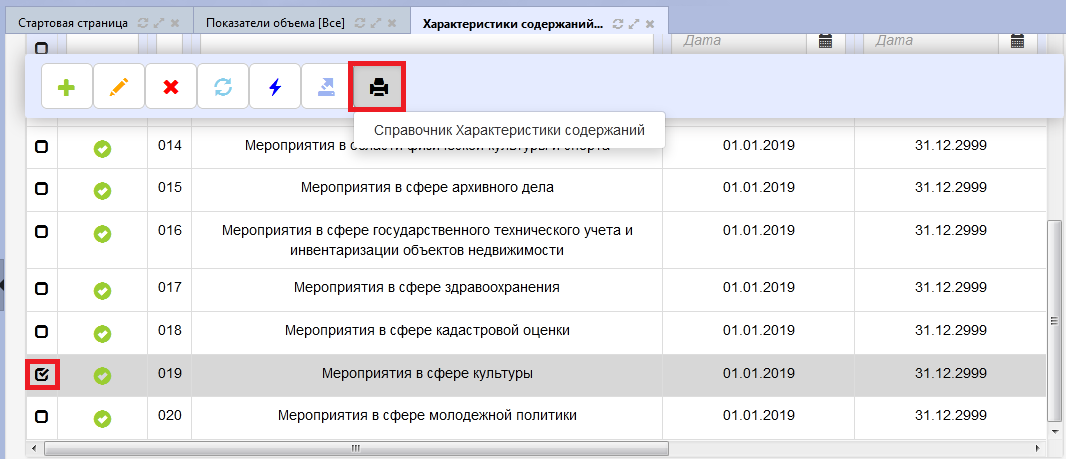
Рисунок 54 – Печатная форма документа «Характеристики содержаний»
- система сформирует предварительную печатную форму документа «Справочник Характеристики содержаний», которая откроется в отдельном окне, как показано на рисунке 55.
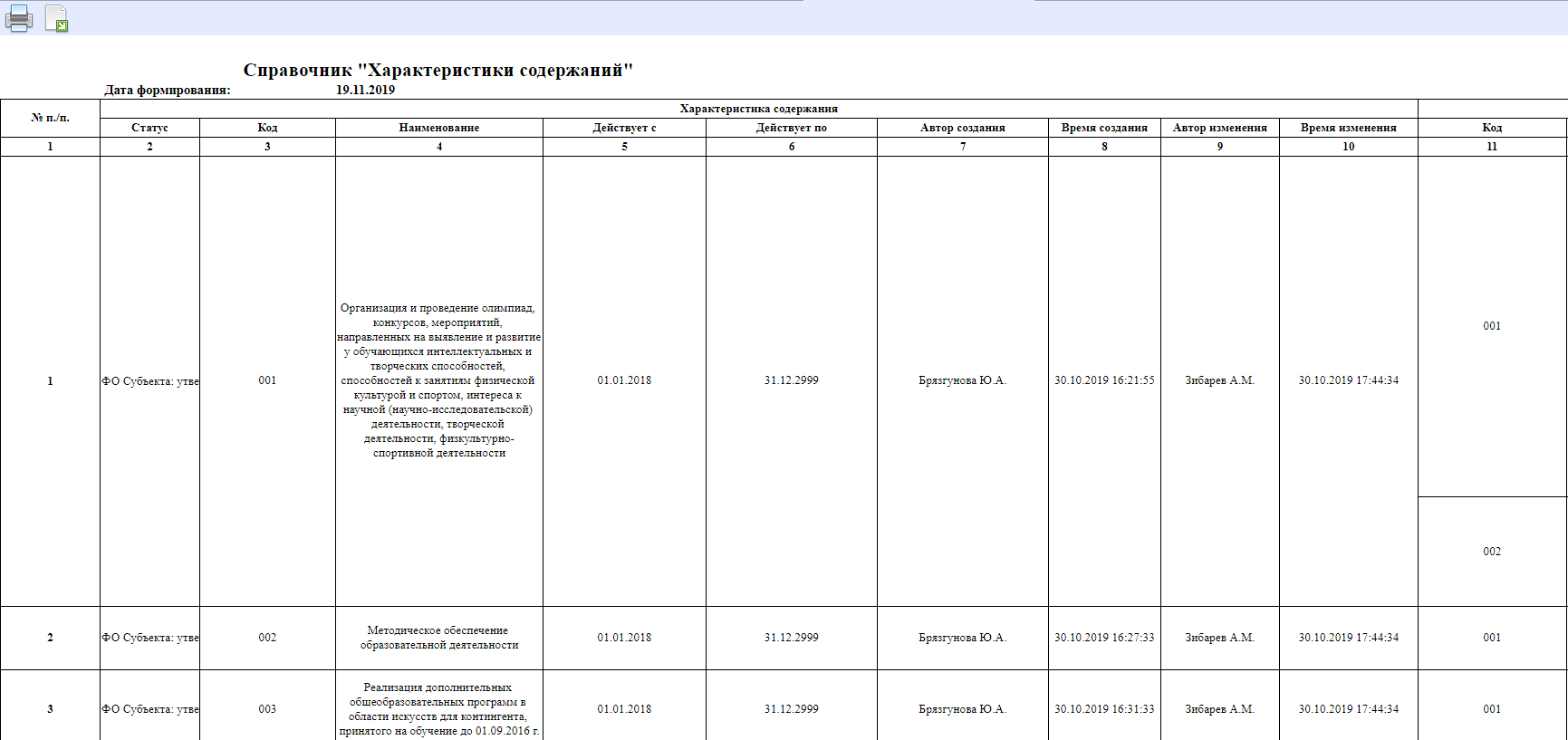
Рисунок 55 – ПФ «Характеристики содержаний»
Удаление записи в детализации утвержденной записи на справочнике «Характеристики содержаний».
На справочнике «Характеристики содержаний» можно удалить запись в детализации. Операция доступна для записей в статусе «Утвержден».
Операция доступна для пользователей, принадлежащих к группам: «Перечни. Исполнитель ФО» - для всех записей в справочниках. «Перечни. Исполнитель учредителя» - для записей, созданных своей организацией.
Выполнение операции «Удалить» в записи детализаций доступно в детализации: «Значение характеристики содержания».
Добавление новой записи в детализации утвержденной записи на справочнике «Характеристики содержаний».
На справочнике «Характеристики содержаний» можно добавить запись в детализации. Операция доступна для записей в статусе «Утвержден».
Операция доступна для пользователей, принадлежащих к группам: «Перечни. Исполнитель ФО» - для всех записей в справочниках. «Перечни. Исполнитель учредителя» - для записей, созданных своей организацией.
Выполнение операции «Добавить» в записи детализаций доступно в детализации: «Значение характеристики содержания».
Справочник «Характеристики условий»
Общие сведения.
Справочник «Характеристики условий» предназначен для выбора значений на ИФ «РП», в справочнике «Государственные (муниципальные) услуги (работы)».
Справочник доступен для наполнения, редактирования и удаления записей пользователю с ролью «Перечни: исполнитель учредителя», а также пользователю с ролью «Перечни: исполнитель ФО». Справочник «Характеристики условий» наполняется ручным вводом данных с клавиатуры.
|